როდესაც იღებთ სურათს, თქვენს ტელეფონზე ბევრად მეტი ხდება, გარდა ფილტრების გამოყენებისა და გადაღების ღილაკზე დაჭერისა. თქვენი iPhone (და თითქმის ყველა კამერა) იღებს ბევრ სხვადასხვა ინფორმაციას ამ სურათებთან დაკავშირებით.
შინაარსი
- დაკავშირებული კითხვა
- რა არის ფოტო მეტამონაცემები
-
როგორ ნახოთ ფოტო ინფორმაცია თქვენს iPhone-ზე
- ისარგებლეთ ფაილების აპლიკაციით iOS 13-ში ან iPadOS-ში
- რაც შეეხება iOS 13-ის მალსახმობებსა და ფოტოების მეტამონაცემებს?
- გადადით App Store-ში ამ ფოტო აპებისთვის
-
დასკვნა
- დაკავშირებული პოსტები:
დაკავშირებული კითხვა
- სად არის Camera Roll iOS 13-სა და iPadOS-ში?
- აქ არის ყველაფერი ახალი ფოტოებსა და კამერაში iOS 13-ში
- როგორ დაარედაქტიროთ და შექმნათ მორგებული Memoji iOS 13-ში
- ახალი Safari Download Manager-ის ფუნქცია iOS 13-ში უფრო პროდუქტიულს გახდის
რა არის ფოტო მეტამონაცემები
ეს ინფორმაცია ცნობილია როგორც მეტამონაცემები ან EXIF (გაცვლითი გამოსახულების ფაილის ფორმატი) და მოიცავს შემდეგს:
- სურათის გადაღების თარიღი და დრო
- სპეციფიკური კოორდინატები იმ ადგილმდებარეობისთვის, სადაც ის იყო გადაღებული
- კამერის მოდელი და მწარმოებელი
- კამერის პარამეტრები.
- ISO
- ჩამკეტი
- ფოკუსური სიგრძე
- დიაფრაგმა
- Ფაილის ზომა
- რეზოლუცია
ყველა ეს ინფორმაცია შეგიძლიათ ნახოთ თქვენს სურათში, მაგრამ ის დამალულია ჩვეულებრივი საიტიდან. რატომღაც Apple-მა ჯერ კიდევ არ გაუადვილა ამ მონაცემებზე წვდომა. დღეს ჩვენ ვაპირებთ გადავხედოთ რამდენიმე გზას, რომლითაც შეგიძლიათ წვდომა თქვენს მეტამონაცემებზე თქვენი სურათებისთვის.
როგორ ნახოთ ფოტო ინფორმაცია თქვენს iPhone-ზე
როდესაც საქმე ეხება თქვენს iPhone-ს ან iPad-ს, სურათის მეტამონაცემების ნახვა შეიძლება საკმაოდ მტკივნეული იყოს, რადგან მოგიწევთ რამდენიმე რგოლში გადახტომა. ამის მიზეზი ის არის, რომ Apple-მა მიიღო გადაწყვეტილება, რომ ყოველდღიურ ადამიანს არ უნდა სჭირდებოდეს EXIF მონაცემები, რატომ უნდა ჩართოს ისინი Photos აპში?
ისარგებლეთ ფაილების აპლიკაციით iOS 13-ში ან iPadOS-ში
თქვენი ფოტოს მეტამონაცემების სანახავად პირველი და ყველაზე მარტივი გზა არის Files აპი. რაც უნდა გააკეთოთ არის Photos აპლიკაციის გახსნა თქვენს iPhone-ზე. იპოვნეთ ფოტო, რომლისთვისაც გსურთ მონაცემების ნახვა და შეეხეთ ღილაკს გაზიარება ქვედა მარცხენა კუთხეში.
იქიდან გადადით ქვემოთ, სანამ არ იპოვით მოთხოვნას „ფაილებში შენახვა“ საქაღალდის ხატულაზე მარჯვენა მხარეს. თქვენ მოგეთხოვებათ სურათის შენახვა კონკრეტულ საქაღალდეში Files აპის ფარგლებში, ამიტომ შეარჩიეთ ან შექმენით თქვენი საქაღალდე და შეინახეთ იგი.
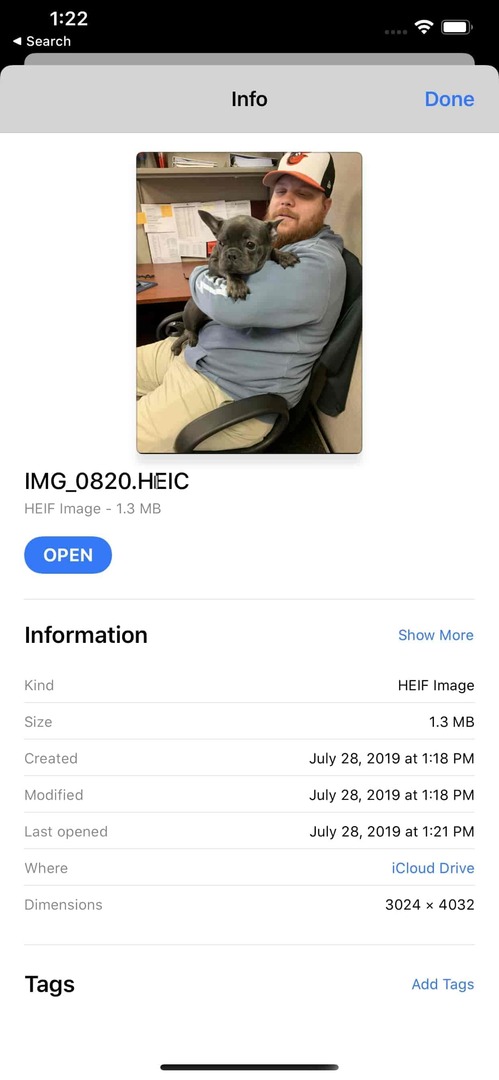
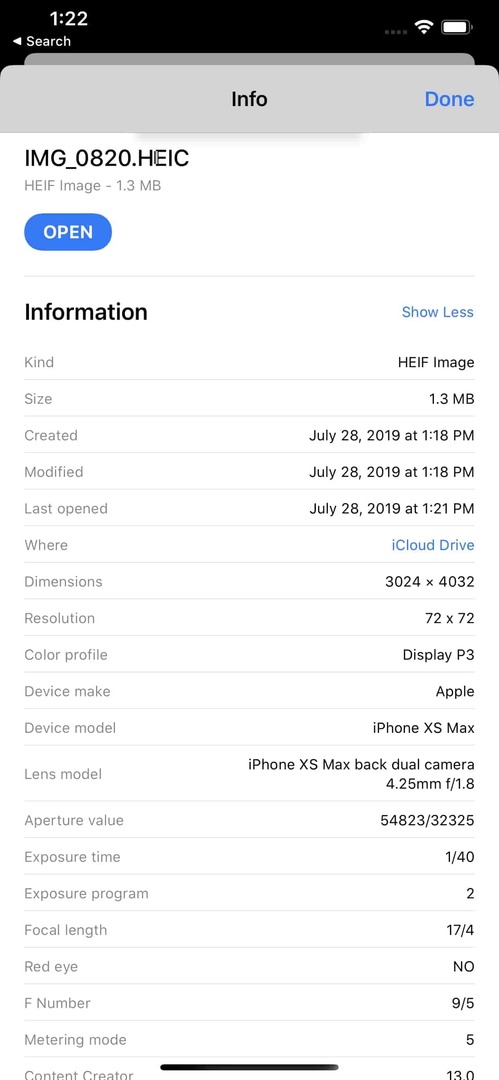
ფოტოს შენახვის შემდეგ, თქვენ უნდა გადახვიდეთ ფაილების აპზე. გახსენით აპლიკაცია და გადადით საქაღალდეში, სადაც სურათიც შეინახეთ. მას შემდეგ რაც ფოტოს იპოვით, შეასრულეთ Force Touch და დააჭირეთ სურათს, სანამ მენიუ არ გამოჩნდება. შემდეგ, თქვენ გსურთ მოძებნოთ „ინფორმაცია“ და შეეხეთ ამ ვარიანტს.
ერთი შეხედვით, თქვენ ვერ ნახავთ ზედმეტ ინფორმაციას აქ, მაგრამ არის მენიუს ღილაკი "მეტის ჩვენება". როდესაც დააჭირეთ მას, EXIF-ის ყველა ინფორმაცია გამოჩნდება ამ კონკრეტული ფოტოსთვის. ეს ყველაფერი მშვენიერია, მაგრამ შემდეგ თქვენ დაასრულებთ უამრავ სურათს ფაილების აპში შენახვას და პოტენციურად დიდ ადგილს დაიკავებთ პროცესში.
რაც შეეხება iOS 13-ის მალსახმობებსა და ფოტოების მეტამონაცემებს?
Shortcuts იყო iOS-ის MVP დაარსების დღიდან Workflow-ის სახელით. ახლა, როდესაც Apple ფლობს მას, აპლიკაცია მნიშვნელოვნად გაუმჯობესდა და ეს კიდევ უფრო მართალია iOS 13-ის გამოშვებით. iOS-ის უახლესი გამოშვება აქცევს Shortcuts-ს სისტემურ აპლიკაციად და არა ისეთს, რომელიც უბრალოდ უნდა ჩამოტვირთოთ App Store-იდან.
თქვენ ნამდვილად შეგიძლიათ შოკირებული იყოთ მალსახმობების შესაძლებლობებით და ინტეგრაციებით, რაც მას აქვს აპლიკაციებისა და სერვისების მთელ რიგთან. ეს არის ადგილი, სადაც თქვენი EXIF მონაცემები მოქმედებს, რადგან ვიღაცამ შექმნა მალსახმობი, რომელიც მოგთხოვთ აირჩიოთ ფოტო (ან მრავალი ფოტო) და შემდეგ აჩვენოთ ეს მეტამონაცემები თქვენს ეკრანზე.
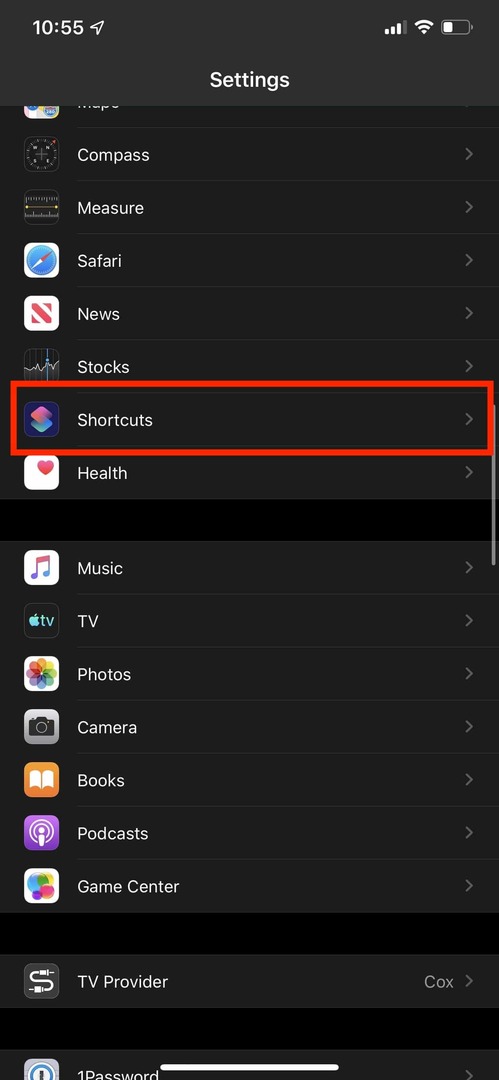
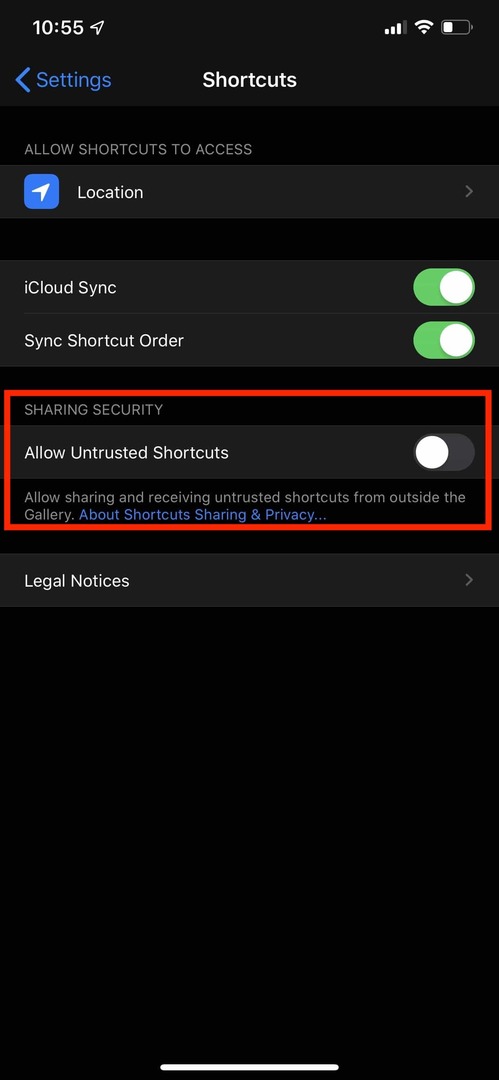
იმისათვის, რომ ისარგებლოთ ამით, თქვენ ჯერ უნდა დარწმუნდეთ, რომ შეგიძლიათ ჩამოტვირთოთ „არასანდო“ მალსახმობები.
- Გააღე პარამეტრები აპლიკაცია თქვენს iPhone-ზე ან iPad-ზე
- გადაახვიეთ ქვემოთ და შეეხეთ მალსახმობები
- გადართვა არასანდო მალსახმობების დაშვება On პოზიციაზე
როგორც კი ეს გაკეთდება, თქვენ შეძლებთ მალსახმობების ჩამოტვირთვა სხვა წყაროებიდან, როგორიცაა RoutineHub ან MacStories. EXIF მონაცემების შემთხვევაში, დაგჭირდებათ დააჭირეთ ბმულს აქ ჩამოტვირთვა EXIF ფოტო დეტალები iOS 13. ეს გადაგიყვანთ RoutineHub-ში, სადაც შეგიძლიათ ნახოთ დამატებითი ინფორმაცია მალსახმობის შესახებ.
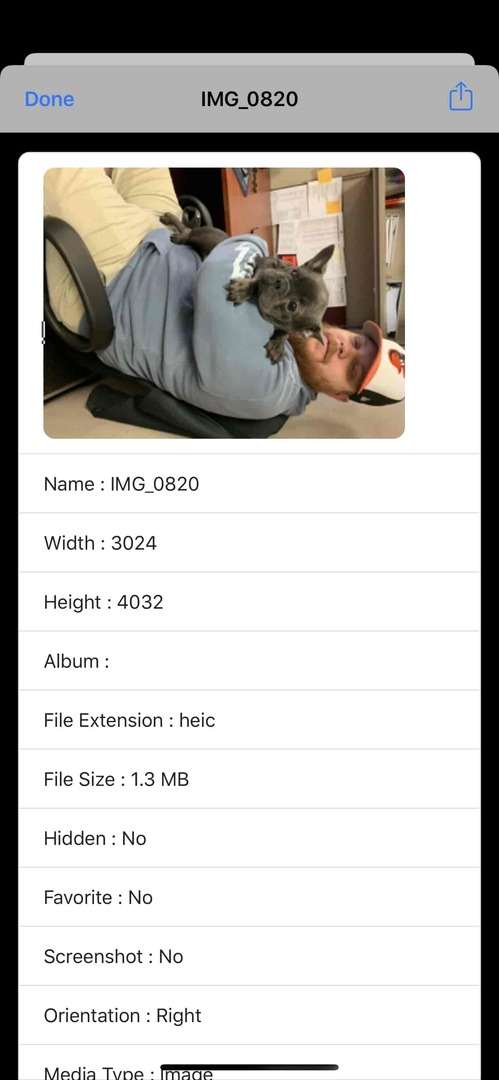
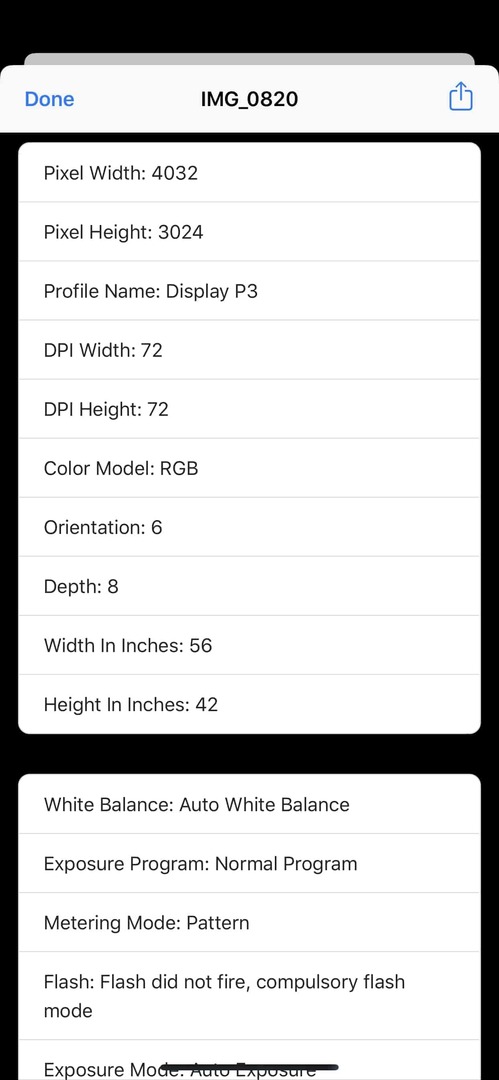
ამ მალსახმობის შესანიშნავი თვისება ის არის, რომ მას შეუძლია გაუშვას თქვენი iPhone-ის გაზიარების ფურცლიდან, ან შეგიძლიათ ხელით აირჩიოთ ფოტო. მიუხედავად ამისა, მალსახმობის დაინსტალირებისა და არჩევის შემდეგ, თქვენ შეძლებთ თქვენი EXIF-ის ყველა მონაცემის ნახვას.
გადადით App Store-ში ამ ფოტო აპებისთვის
არ უნდა დაგვავიწყდეს, რომ App Store-ში შეგიძლიათ იპოვოთ რამდენიმე ვარიანტი, რომელიც საშუალებას გაძლევთ ნახოთ ეს მონაცემები. ზოგიერთი აპი კარგია, სხვები უბრალოდ ნორმალურია, მაგრამ ამის მიუხედავად, აქ არის ჩვენი საყვარელი ვარიანტი:
- მეტაფო (უფასო W/IAP) - Metapho არის მარტივი და სუფთა მაყურებელი ფოტო მეტამონაცემებისთვის, როგორიცაა თარიღი, ფაილის სახელი, ზომა, კამერის მოდელი, ჩამკეტის სიჩქარე, მდებარეობა.
- HashPhotos (უფასო w/IAP) - აღარ არის გადახვევა ზემოთ და ქვემოთ ფოტოების მოსაძიებლად. ტეგი, რუკა, ქრონოლოგია და მრავალი შესანიშნავი ფუნქცია დაგეხმარებათ მოძებნოთ, მართოთ, დაარედაქტიროთ და გააზიაროთ თქვენი ფოტოები/ვიდეოები.
- ViewExif ($0,99) - ViewExif არის ძლიერი მეტამონაცემების ინსტრუმენტი თქვენი ფოტოებისთვის. ViewExif-ის დახმარებით თქვენ შეგიძლიათ არა მხოლოდ ფოტოების მეტამონაცემების ნახვა, არამედ ფოტოზე მეტამონაცემების რედაქტირება და წაშლა.
- EXIF Viewer by Fluntro ($2,99) - EXIF Viewer არის ლამაზი აპლიკაცია ფოტოების გაფართოებასთან ერთად, ბოლო ფოტოების EXIF ვიჯეტთან და iMessage აპთან ერთად. ეს არის კარგად შემუშავებული აპლიკაცია პროფესიონალი ფოტოგრაფებისთვის, რომლებიც სერიოზულად უყურებენ თავიანთ საქმეს.
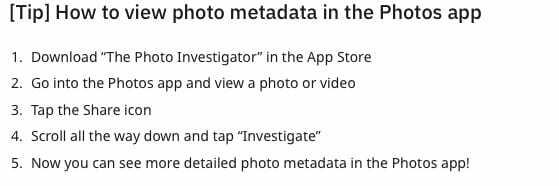
App Store-ში კიდევ ბევრი აპია ასარჩევად, მაგრამ ეს მხოლოდ ჩვენი ფავორიტია. შეგვატყობინეთ თქვენი ფავორიტების შესახებ ქვემოთ მოცემულ კომენტარებში!
დასკვნა
მიუხედავად იმისა, რომ სამწუხაროა, რომ Apple-მა ჯერ კიდევ არ გაუადვილა თქვენი ფოტო ინფორმაციის ნახვა, არსებობს სხვა გადაწყვეტილებები. არის ისეთებიც, რომლებიც არც კი მოითხოვს თქვენგან მესამე მხარის აპლიკაციის ჩამოტვირთვას, რაც გაწუხებთ იმაზე, არის თუ არა თქვენი ფოტოები უსაფრთხო.
მიუხედავად ამისა, შეგვატყობინეთ, თუ იპოვეთ რაიმე სხვა მეთოდი თქვენი ფოტო ინფორმაციის სანახავად. თუ რაიმე პრობლემა შეგექმნათ RoutineHub-ის მალსახმობის გამოყენებისას, გამორთეთ ხმა და შეგვატყობინეთ, რათა დაგეხმაროთ მის დალაგებაში!
ენდრიუ არის თავისუფალი მწერალი, რომელიც დაფუძნებულია აშშ-ს აღმოსავლეთ სანაპიროზე.
ის წლების განმავლობაში წერდა სხვადასხვა საიტებზე, მათ შორის iMore, Android Central, Phandroid და რამდენიმე სხვა. ახლა ის დღეებს ატარებს სამუშაოდ HVAC კომპანიაში, ხოლო ღამით მთვარის შუქზე მუშაობს, როგორც თავისუფალი მწერალი.